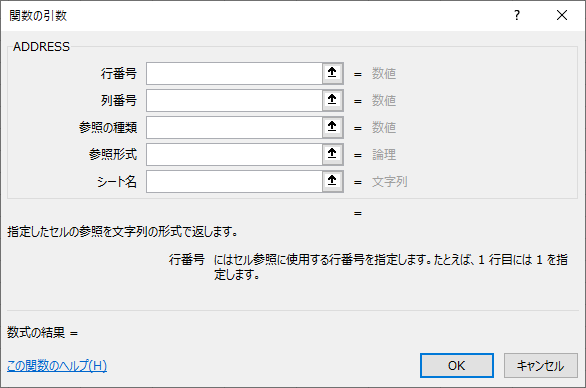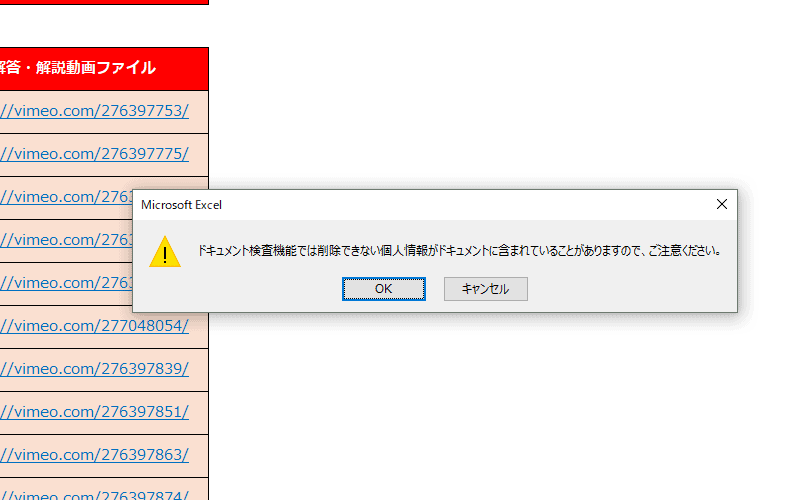ADDRESS(アドレス)関数の使い方

関数概要
ADDRESS(アドレス)関数は、行番号・列番号・参照の種類・参照形式・シート名の5つを指定することで、そのセル番地を文字列で出力してくれる関数です。
この関数はINDIRECT関数やMATCH関数と親和性の高い関数となります。
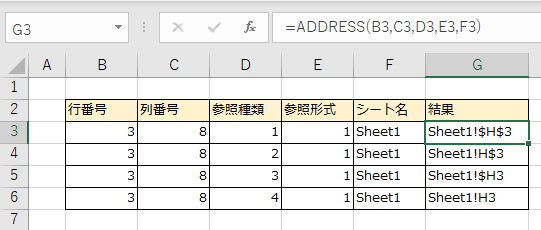
| 構文 | =ADDRESS(行番号, 列番号, 参照の種類, 参照形式, シート名) |
|---|---|
| 使用例 |
=ADDRESS(2, 3, 1) =ADDRESS(2, 3, 1, 1) |
[char no=”1″ char=”さえちゃん1”]セル番地を出力する関数なので、VLOOKUP関数のようにマスタデータから情報を引っ張ってくる目的で使われることが多いです。MATCH関数やINDIRECT関数と一緒に使用して効力を発揮するので、Excel初心者には少し難しい関数でもあります。[/char]
動画解説
関数説明
ADDRESS関数は、第3引数以降は省略が可能です。省略した場合は「1」となり、参照形式も「A1形式」で、絶対参照となってセル番地が出力されます。
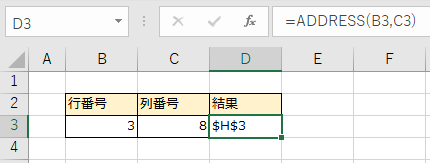
第3引数は「1~4」までを指定することができて、指定した場合は以下のようになります。

- 絶対参照
- 複合参照(行固定)
- 複合参照(列固定)
- 相対参照
第4引数は「0」と指定するとR1C1形式となって出力されます。
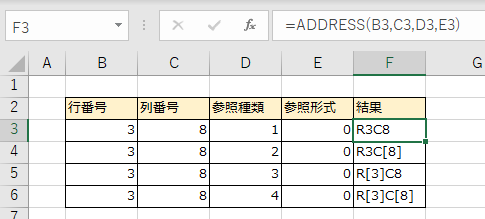
第5引数はシート名を指定することができます。
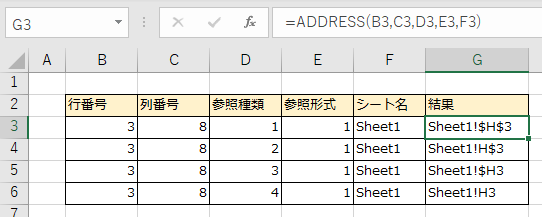
ADDRESS関数を単体で使うと、このようにセル番地を出力する、というだけの関数となります。
そのため、このセル番地を取得することを利用して、他の関数と組み合わせて目的となるデータを出力する、ということがメインとなるわけですね。
さえちゃんのSUM関数ワンポイントアドバイス
[char no=”4″ char=”さえちゃん3”]INDIRECT関数とMATCH関数を使って、ADDRESS関数を使ってみましょう。関数と関数を組み合わせて使うことは、数式が煩雑になってしまうのでチーム内共有がしにくくなりおすすめはできないのですが(その場合はしっかり情報共有する!)、組み合わせトレーニングを行うとどんどんエクセル力がアップしますよ![/char]
大きな表になってしまうのですが、こんなサンプルデータを用意しました。
駅名と車両タイプを指定すると、駅数と料金が自動的に出力されるワークシートを作ってみましょう。
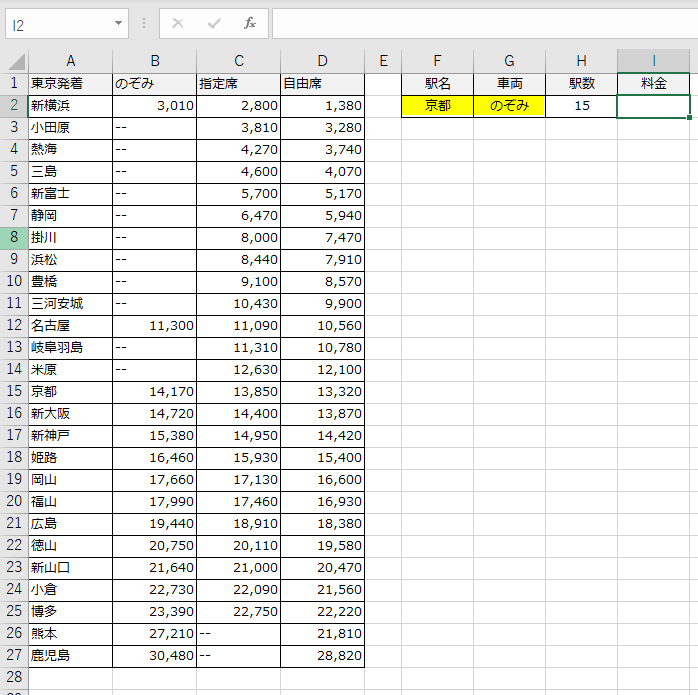
駅数はMATCH関数で求めました。A列に「京都」は「15」番目にあるということです。
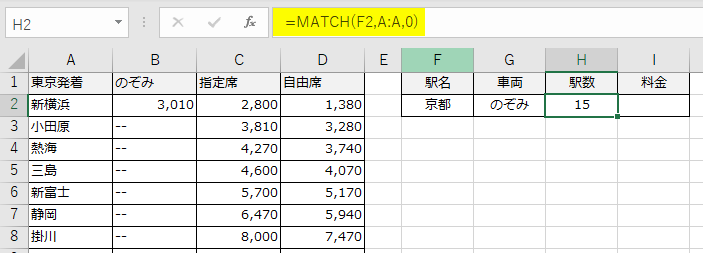
料金を求めてみましょう。
ADDRESS関数を使って行番号は先ほどのMATCH関数で取得した値を置きます。
列番号にもMATCH関数を挿入して、セルG2に出力される「のぞみ・指定席・自由席」の列番号を取得できるようにしました。
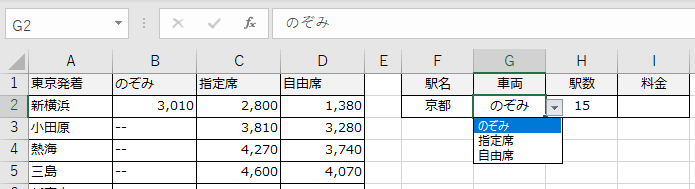
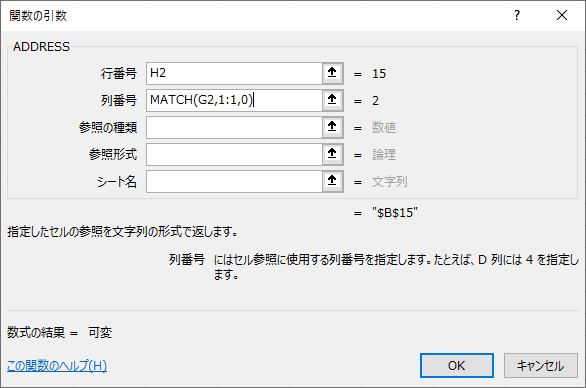
参照の種類・参照形式・シート名は割愛します。
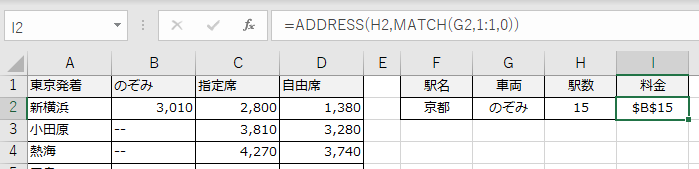
これだけではセル番地しか表示されないため、ここでINDIRECT関数を使ってADDRESS関数を挟んであげましょう。
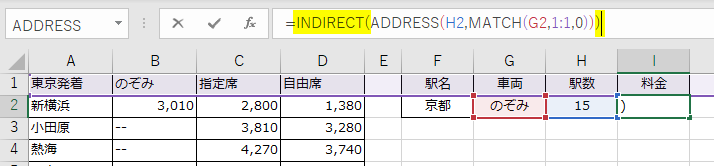
これで京都でのぞみを使った場合は、15駅目で「14,170円」という料金がわかりました。
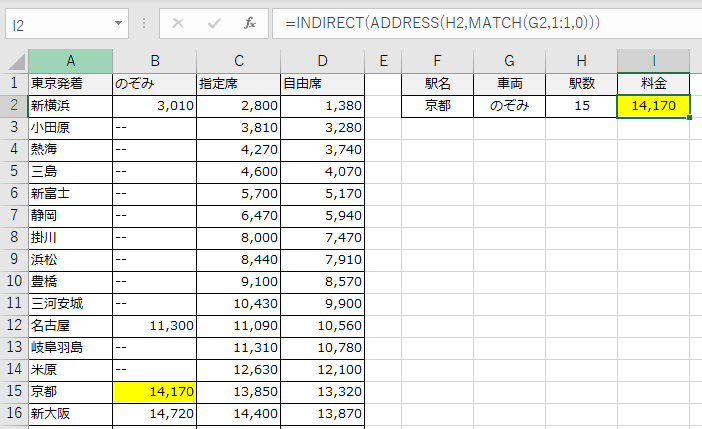
ADDRESS関数はこのようにして利用すると、データをマスタ表から取り込むことが可能です。
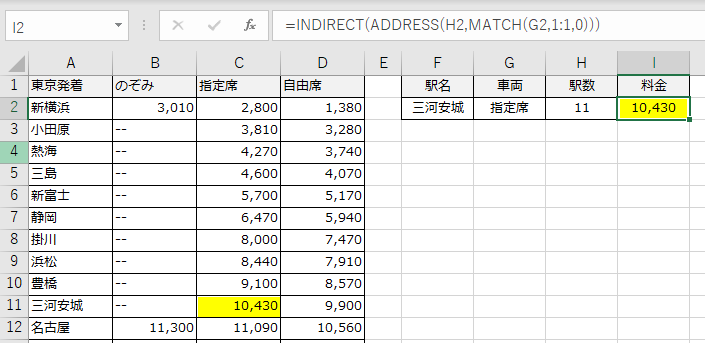
いつも素通りしてしまう三河安城駅もこのとおりです。
関数ステータス
関数ライブラリの種類
検索/行列
数式の構文
=ADDRESS(行番号, 列番号, 参照の種類, 参照形式, シート名)
引数ダイアログ